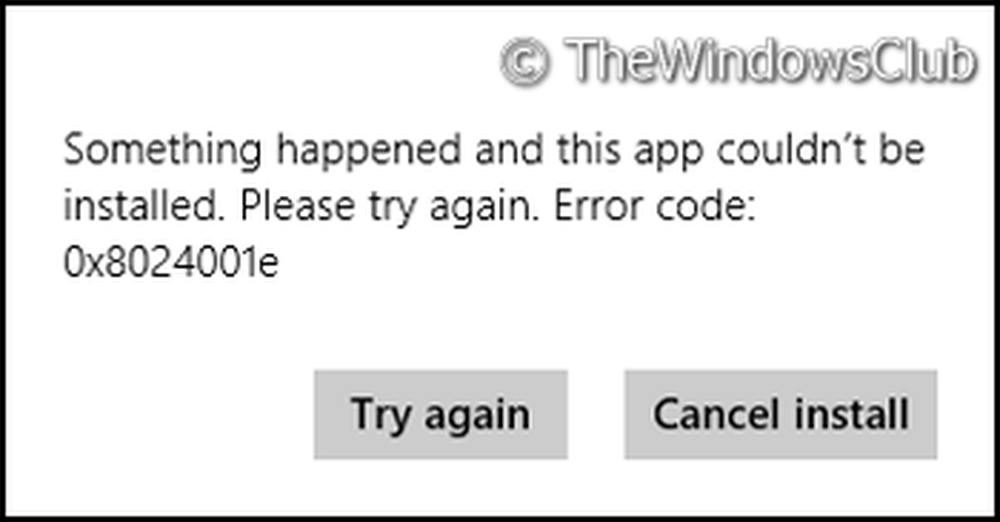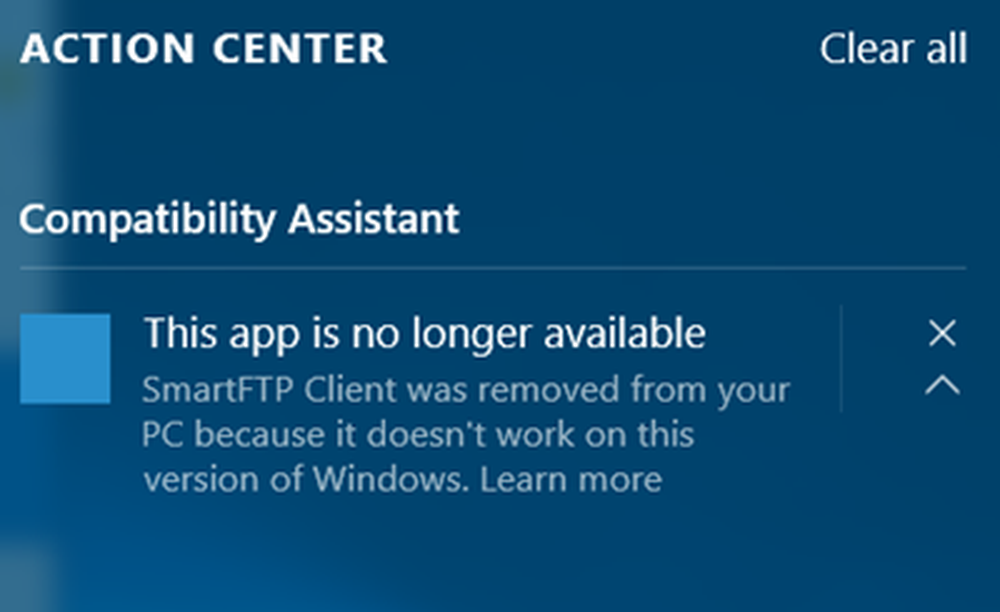Această aplicație are nevoie de permisiunea dvs. pentru utilizarea camerei dvs. pe Windows 10/8
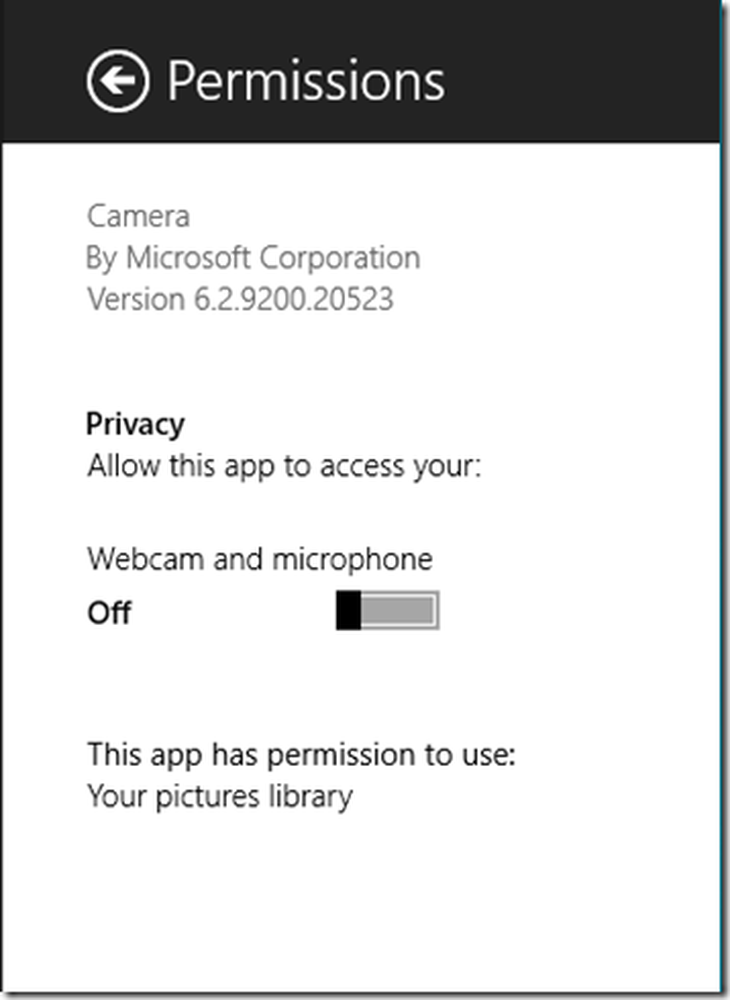
Este posibil să fiți difuzat în această problemă în cazul în care, atunci când deschideți aplicația Aparat foto pe Windows 10/8, s-ar putea să vedeți acest mesaj de eroare:
Această aplicație are nevoie de permisiunea dvs. pentru utilizarea camerei dvs. - Puteți schimba acest lucru în setările aplicației

Principalul motiv pentru care s-ar putea întâmpla acest lucru este că permisiunea pentru aplicație a fost respinsă în primul rând sau nu a fost niciodată solicitată. De exemplu, aplicația Travel poate utiliza locația dvs. pentru a vă ajuta să identificați repere interesante din apropierea dvs., o aplicație Photo poate utiliza biblioteca dvs. de imagini pentru a crea o expunere de diapozitive sau o aplicație de mesagerie instant poate utiliza camera web conectată la PC pentru conversații video. Deci, dacă aplicația nu vă solicită sau o refuzați, atunci când vi se solicită pentru prima dată, rămâne blocată până când deblocați-o manual, adică setați manual permisiunea.
În acest articol vă vom arăta cum să setați sau să acordați permisiunea manuală pentru aplicația Camera.
- Deschideți aplicația pentru cameră
- presa Win + C pentru a deschide nuri
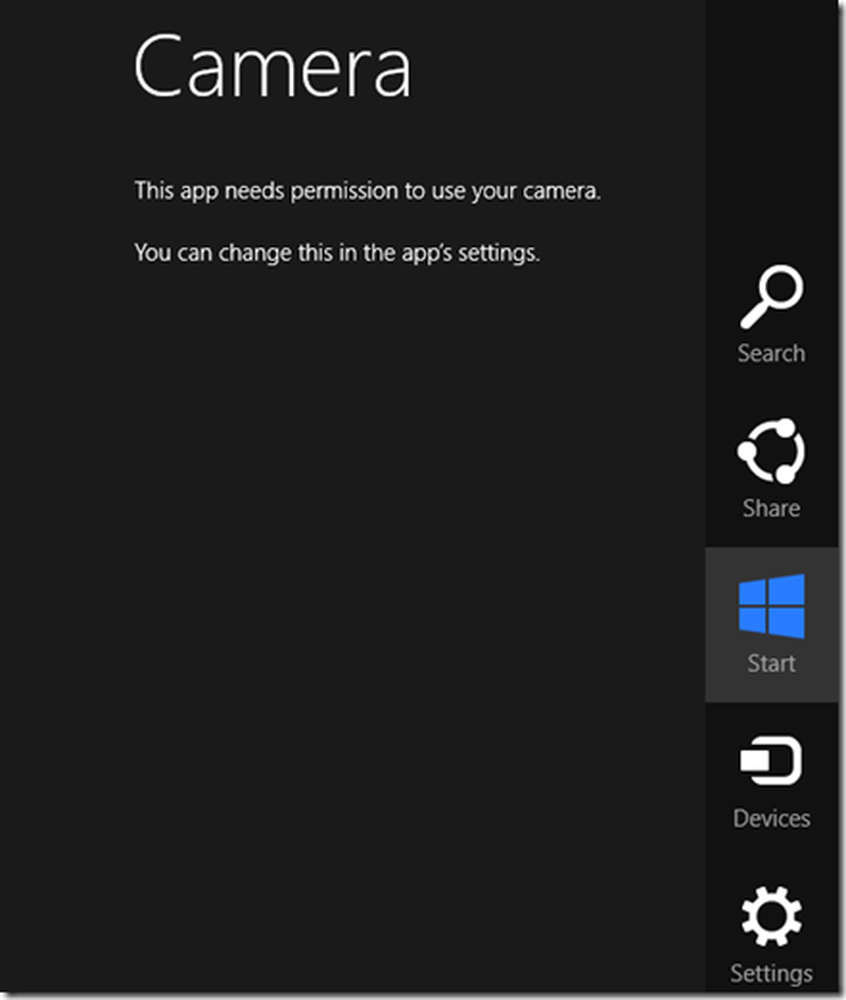
- Click pe Setări
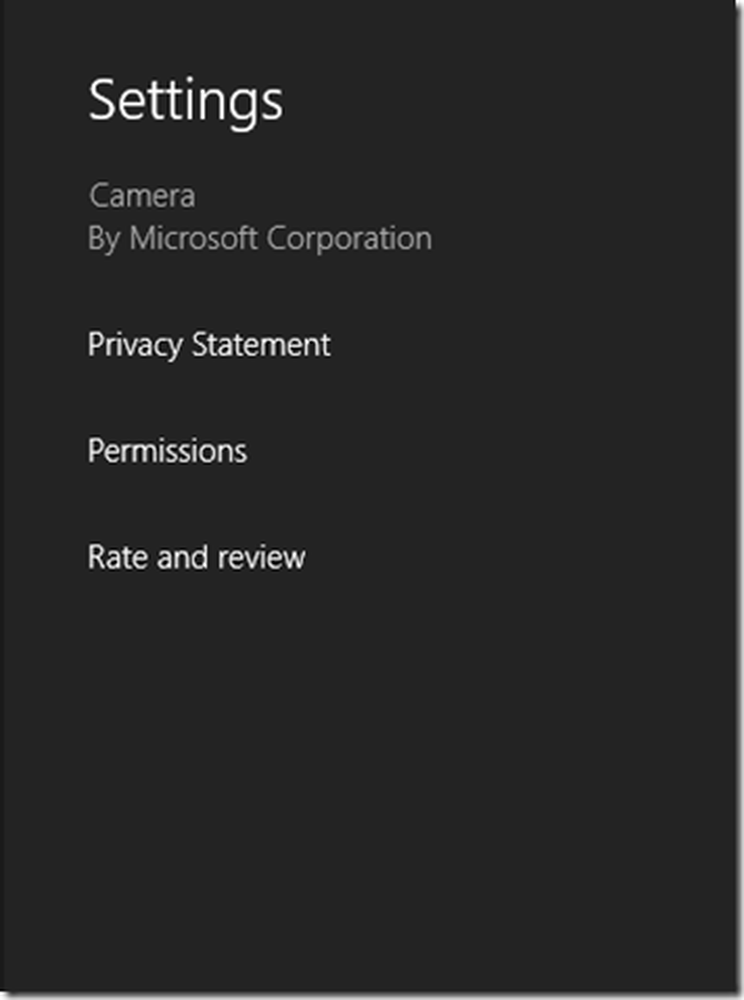
- Acum faceți clic pe Permisiuni - acolo vom da permisiunea ca aplicația Aparat foto să ne folosească Webcam & Microfon.
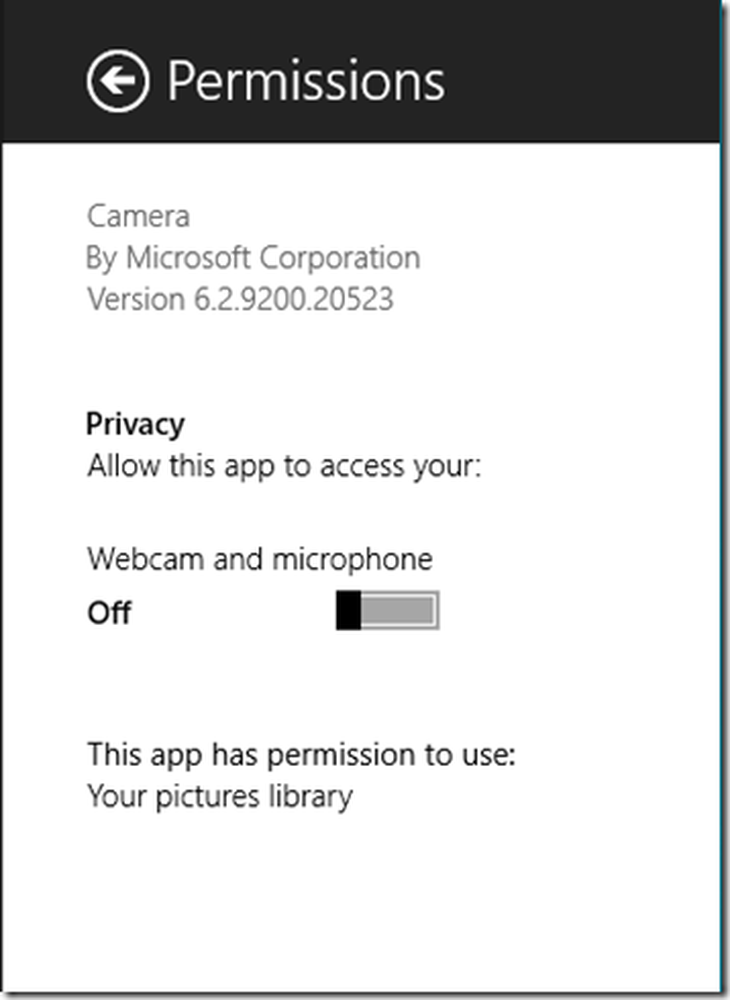
- Acum schimbați comutatorul Webcam și microfonul de la Oprit la Activat
Acum, închideți aplicația Cameră și deschideți-o din nou. Ar trebui să aveți aplicația camerei foto bine funcționată acum. Amintiți-vă că acest lucru este valabil pentru orice altă aplicație care utilizează aparatul foto sau microfonul.
Sper că veți găsi acest articol util. În cazul în care orice probleme vă rugăm să răspundeți în secțiunea noastră de comentarii, vom fi bucuroși să vă ajutăm.
În Windows 10, veți obține setările aici - Setări> Confidențialitate> Cameră. Puneți comutatorul în poziția Pornit sau Oprit, după cum este necesar.
Aplicația Aparat foto nu poate fi utilizată cu această versiune de Windows, de asemenea, vă poate interesa.